మీ Mac అభిమానులను ఎలా పర్యవేక్షించాలి మరియు నియంత్రించాలి

మీ Mac అభిమానులు బహుశా మీరు చాలా తరచుగా ఆలోచించేది కాదు something ఏదో తప్పు జరిగే వరకు. బహుశా మీరు అభిమానిని చాలాసార్లు వింటారు, మరియు అది మీకు కాయలు తెప్పిస్తుంది. మీరు మాక్ వేడిగా ఉన్నప్పుడు కూడా మీ అభిమానిని పూర్తిగా వినడం మానేయవచ్చు. ఎలాగైనా, మీరు బహుశా దానిని పరిశీలించాలి.
దాని కోసం, మాక్స్ ఫ్యాన్ కంట్రోల్ అనే అనువర్తనాన్ని మేము సిఫార్సు చేస్తున్నాము. ఈ ఉచిత ప్రోగ్రామ్ మీ అన్ని Mac యొక్క భాగాల ఉష్ణోగ్రత మరియు RPM లో మీ అభిమానుల వేగాన్ని చూడటానికి మిమ్మల్ని అనుమతిస్తుంది (నిమిషానికి భ్రమణాలు.) మీరు అభిమానులను మానవీయంగా సర్దుబాటు చేయవచ్చు, అయినప్పటికీ ఇది చాలా తరచుగా చేయడం మంచిది కాదు.
మాక్స్ ఫ్యాన్ కంట్రోల్తో ప్రారంభించడం
ప్రారంభించడానికి, మాక్స్ ఫ్యాన్ కంట్రోల్ డౌన్లోడ్ పేజీకి వెళ్లి, మాక్ వెర్షన్ను పట్టుకోండి (విండోస్ వెర్షన్ ఉంది, కానీ బూట్ క్యాంప్తో విండోస్ నడుపుతున్న మాక్ల కోసం మాత్రమే ఉద్దేశించబడింది - ఇతర పిసి అభిమానులకు మద్దతు లేదు.) డౌన్లోడ్ ఒక జిప్లో వస్తుంది ఆర్కైవ్, దీన్ని తెరవడం ద్వారా మీరు ఆర్కైవ్ చేయవచ్చు.
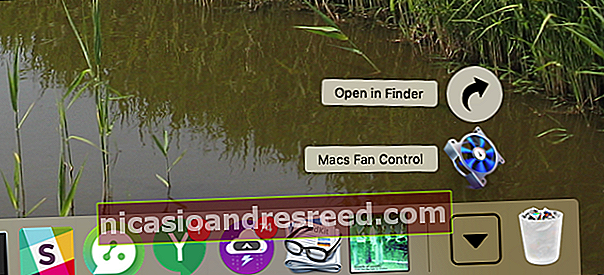
మీ అనువర్తనాల ఫోల్డర్కు అనువర్తన చిహ్నాన్ని లాగండి, ఆపై దాన్ని కాల్చండి. మీరు పెద్ద ఎడమ పానెల్లోని అభిమానుల జాబితాను మరియు కుడి వైపున ఉన్న మీ ఉష్ణోగ్రత సెన్సార్లను చూస్తారు.
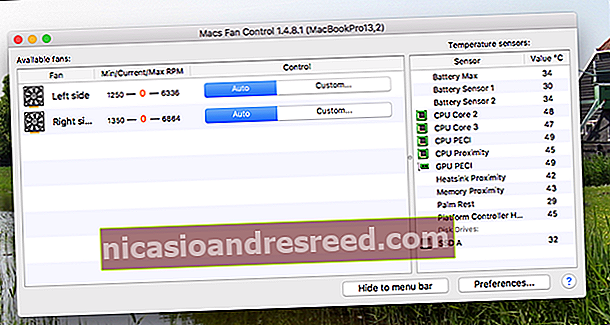
CPU చాలా చక్కని ఎల్లప్పుడూ మీ Mac లో వెచ్చగా ఉంటుంది మరియు తనిఖీ చేయడానికి చాలా ముఖ్యమైన ఉష్ణోగ్రత అవుతుంది-కాని ఇతర సెన్సార్లను తనిఖీ చేయడం ఆసక్తికరంగా ఉంటుంది.
అయితే, చాలా వరకు, మీ అభిమాని ప్రస్తుత వేగం పట్ల మాకు ఆసక్తి ఉంది. ఆ క్రమంలో కనిష్ట, ప్రస్తుత మరియు గరిష్ట వేగం చూపబడతాయి. మీరు అధిక CPU ఉష్ణోగ్రతను చూస్తే 80 80 లేదా 90 డిగ్రీల కంటే ఎక్కువ - మరియు అభిమానులు రన్ అవ్వకపోతే, మీకు సమస్య ఉండవచ్చు. మీరు తక్కువ CPU ఉష్ణోగ్రత-అంటే 45 around అని చూస్తే అదే జరుగుతుంది మరియు అభిమానులు పూర్తి వేగంతో నడుస్తున్నారు.
మీ అభిమానులు అస్సలు పని చేస్తున్నారో లేదో తెలుసుకోవడానికి, మీరు “అనుకూల” స్పీడ్ బటన్ను క్లిక్ చేయవచ్చు.
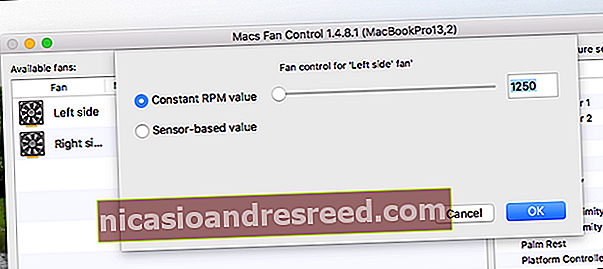
అభిమానిని తిప్పండి మరియు మీరు ఏదైనా వినగలరా అని చూడండి. కాకపోతే, మీ అభిమానికి కొన్ని సమస్యలు ఉన్నాయి. స్వయంచాలక అభిమాని నియంత్రణను నిలిపివేయమని నేను నిజంగా సిఫారసు చేయను: మీ అభిమానులను నిరంతరం ఉంచడం వల్ల అవి ధరిస్తాయి మరియు శక్తిని వృథా చేస్తాయి మరియు వాటిని వదిలివేయడం కాలక్రమేణా మీ Mac ని వేడెక్కుతుంది. అప్పుడప్పుడు పరీక్ష కోసం, నియంత్రణ కలిగి ఉండటం ఆనందంగా ఉంది you మీరు పూర్తి చేసినప్పుడు వాటిని స్వయంచాలకంగా మార్చండి.
మీ Mac యొక్క అభిమానిని ఎలా పరిష్కరించుకోవాలి
మీ అభిమాని విచ్ఛిన్నం కావచ్చని అనుకుంటున్నారా? మీరు చేయవలసిన మొదటి విషయం ఏమిటంటే, మీ Mac లో దాచిన ప్రారంభ ఎంపికలలో ఒకటైన ఆపిల్ డయాగ్నోస్టిక్స్. మీ కంప్యూటర్ను ఆపివేసి, ఆపై “D” కీని ఆన్ చేసేటప్పుడు దాన్ని పట్టుకోండి. మీ Mac మీ హార్డ్వేర్ను పరీక్షిస్తుంది మరియు మీ అభిమాని విచ్ఛిన్నమైతే మీకు తెలియజేస్తుంది.
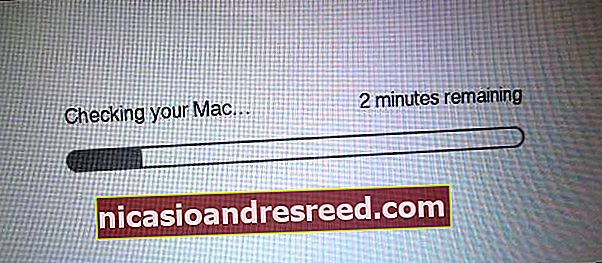
మీకు విరిగిన అభిమాని ఉంటే, మీరు దాన్ని భర్తీ చేయాలి. నా సలహా: ఆపిల్ స్టోర్ లేదా ఏదైనా అధీకృత ఆపిల్ మరమ్మతు దుకాణానికి వెళ్ళండి. నేను 2011 మాక్బుక్ ప్రోలో నా స్వంత విరిగిన అభిమానిని భర్తీ చేయగలిగాను, కాని ఇటీవలి మాక్స్లోని ఇంటర్నల్స్ ఇంటి మరమ్మత్తు కోసం చాలా తక్కువ స్నేహపూర్వకంగా ఉన్నాయి. ఇది అసాధ్యం కాదు, అయితే: మీరు మరమ్మత్తు చేయడానికి ప్రయత్నించాలనుకుంటే iFixIt యొక్క మార్గదర్శకాలను చూడండి. కానీ అన్ని దశలను జాగ్రత్తగా చూడండి, మరియు మీరు దీన్ని పూర్తి చేయగలరని మీకు పూర్తిగా నమ్మకం ఉంటే మాత్రమే కొనసాగండి.
మీ అభిమానితో ప్రతిదీ బాగానే ఉందని హార్డ్వేర్ నివేదిక చెబితే, మీ సమస్య బహుశా సాఫ్ట్వేర్. ఈ సందర్భాలలో, SMC ని రీసెట్ చేయడం తరచుగా పనిచేస్తుంది-ఇది ఉష్ణ నిర్వహణ మరియు ఇతర విషయాలను నిర్వహించే తక్కువ-స్థాయి నియంత్రిక. అది మీ సమస్యను పరిష్కరించకపోతే, ఆపిల్ స్టోర్ లేదా మరొక అధీకృత మరమ్మతు దుకాణానికి వెళ్లడాన్ని పరిశీలించండి.
మీ అభిమాని వేగాన్ని నిష్క్రియాత్మకంగా పర్యవేక్షించండి
మీరు మీ స్నేహితులను సంభాషణలో ఆకట్టుకోవాలనుకుంటే, మీరు మీ Mac అభిమానులను ట్రాక్ చేయాలి మరియు నిర్దిష్ట పనుల సమయంలో వారు ఎంత వేగంగా తిరుగుతారో వారికి తెలియజేయాలి. మీ తదుపరి విందులో అందరూ ఆకర్షితులవుతారని నేను ఖచ్చితంగా అనుకుంటున్నాను.
దీన్ని చేయడానికి, మాక్ ఫ్యాన్ కంట్రోల్ని తెరిచి, ఆపై దిగువ-ఎడమ మూలలోని ప్రాధాన్యతల బటన్ను క్లిక్ చేయండి.
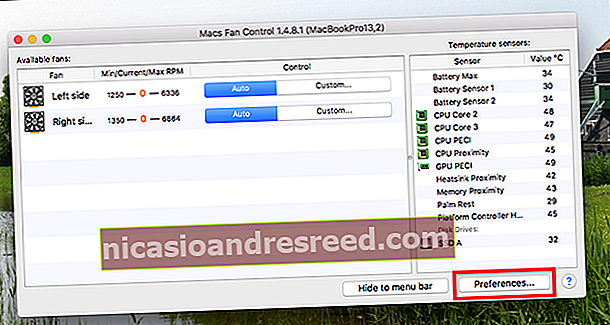
మెనూబార్ డిస్ప్లే టాబ్కు వెళ్లండి, ఆపై మెను బార్లో ప్రదర్శించడానికి అభిమాని మరియు / లేదా సెన్సార్ను ఎంచుకోండి.
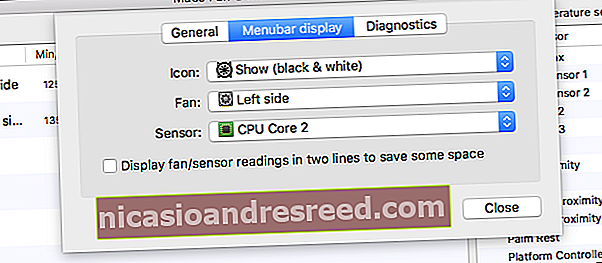
“మూసివేయి” క్లిక్ చేయండి మరియు మీరు మీ మెనూ బార్లోని సమాచారాన్ని ఎప్పుడైనా చూస్తారు.

అద్భుతమైన సంభాషణల వెలుపల, సమస్య ఉందని మీరు అనుమానించినట్లయితే అభిమాని వేగాన్ని నిష్క్రియాత్మకంగా పర్యవేక్షించడం సహాయపడుతుంది. ఇది నేను నిరంతరం కొనసాగించేది కాదు, కానీ విషయాలు సరదాగా వ్యవహరించేటప్పుడు ఇది మంచి సాధనం.
చిత్ర క్రెడిట్: క్రిస్టోఫ్ బాయర్










